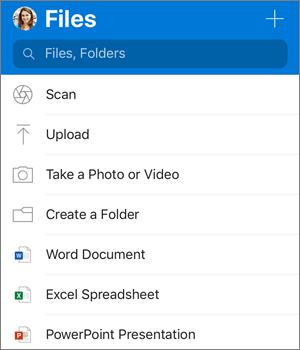אם אינך מצליח לשמור קבצים שנוצרו באמצעות Office Lens ב- OneDrive, נסה להשתמש בתכונת הסריקה OneDrive של האפליקציה במקום זאת. סריקה זמינה ב- OneDrive עבור iOS OneDrive עבור יישומי Android למכשירים ניידים.
כיצד להשתמש ב-OneDrive סריקה
התכונה 'סריקה' מאפשרת לך לצלם מסמכים, מצגות או לוח ציור ולשמור את התמונה הסרוקה כקובץ PDF.
-
ביישום OneDrive, הקש על Add
-
לאחר מכן הקש על סרוק.
-
אם תבחר סרוקאו צלם תמונה או סרטוןוידאו, אפליקציית המצלמה של המכשיר שלך תיפתח. ייתכן שתישאל אם ברצונך ש- OneDrive יקבל גישה למצלמה שלך - הקש על OK כדי לאפשר את שמירת התמונות שלך ב- OneDrive.
-
-
לאחר מכן שמור את הקובץ במיקום הרצוי.
למד עוד
זקוק לעזרה נוספת?
|
|
פנה לתמיכה לקבלת עזרה עבור חשבון Microsoft ומינויים, בקר ב- עזרת חשבון וחיוב. לקבלת תמיכה טכנית, עבור אל יצירת קשר עם תמיכה של Microsoft, הזן את הבעיה ובחר קבלת עזרה. אם אתה עדיין זקוק לעזרה, בחר יצירת קשר עם תמיכה כדי להיות מנותב לאפשרות התמיכה הטובה ביותר. |
|
|
|
מנהלי מערכת מנהלי מערכת צריכים להציג את עזרה עבור מנהלי מערכת של OneDrive, הקהילה הטכנולוגית של OneDrive או צור קשר עם תמיכת Microsoft 365 לעסקים. |